लिब्रे ऑफिस राइटर के अंतर्गत आज इस लेख मे आप राइटर अप्लीकेशन के Edit मेनू के सभी विकल्पों का उपयोग (Writer Edit Menu Explanation) क्या है यह जानेंगे। ओ-लेवल, सीसीसी कोर्स की तैयारी कर रहे स्टूडेंट्स के लिए यह लेख काफी हेल्पफुल रहने वाला है, क्योंकि इस लेख मे राइटर अप्लीकेशन के एडिट मेनू के सभी विकल्पों का सरल हिन्दी भाषा मे एक्स्प्लनैशन दिया गया है।

Libre office Writer Edit Menu Explanation
राइटर एडिट मेनू मे ऐसे सभी विकल्प को शामिल किया गया है जो डॉक्यूमेंट एडिटिंग से संबंधित हैं। ये सभी विकल्प निम्न लिखित हैं।
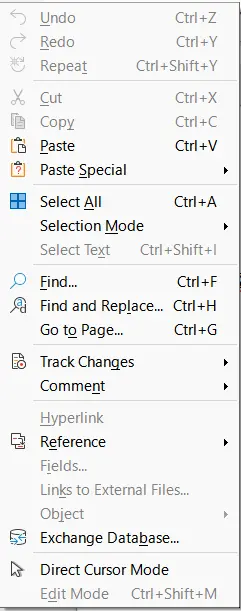
Undo – इस विकल्प का उपयोग पिछले एक्शन पर वापस जाने के लिए करते हैं। इस विकल्प की शॉर्टकट कुंजी Ctrl + Z होती है।
Redo – इस विकल्प का उपयोग अगले एक्शन पर जाने के लिए करते हैं। इस विकल्प की शॉर्टकट कुंजी Ctrl + Y होती है।
Repeat – इस विकल्प का उपयोग लास्ट कमांड को दोहराने (Repeat) करने के लिए करते हैं। इस विकल्प की शॉर्टकट कुंजी Ctrl + Shift + Y होती है।
Cut – इस विकल्प का उपयोग सिलेक्ट डाटा को कट करने के लिए करते हैं, इस विकल्प की शॉर्टकट कुंजी Ctrl + X होती है।
Copy – इस विकल्प का उपयोग सिलेक्ट डाटा को कॉपी करने के लिए करते हैं, इस विकल्प की शॉर्टकट कुंजी Ctrl + X होती है।
Paste – इस विकल्प का उपयोग कट या कॉपी (Cut or Copy) किए गए डाटा को पेस्ट करने के लिए किया जाता है। इस विकल्प की शॉर्टकट कुंजी Ctrl + V होती है।
Paste Special – कट या कॉपी किए गए डाटा को एक से अधिक प्रारूपों में पेस्ट करने का विकल्प मिलता है। ये प्रारूप है, Unformatted Text, RTF Format, HTML Format, Dynamic data exchangeआदि। इस विकल्प की शॉर्टकट कुंजी Ctrl + Shift + V होती है।
Select All – इस विकल्प के द्वारा सम्पूर्ण डॉक्यूमेंट का डाटा एक बार मे सिलेक्ट कर सकते हैं। इस विकल्प की शॉर्टकट कुंजी Ctrl + A होती है।
Selection Mode – इस विकल्प के द्वारा सिलेक्शन मोड सेट कर सकते हैं। Standard Mode मे सिलेक्शन लाइन वाइज़ होता है जबकि Block Area Mode मे सिलेक्शन ब्लॉक वाइज़ ( Rectangular) होता है। Block Area सिलेक्शन की शॉर्टकट कुंजी Alt + Shift + F8 होती है।
Select Text –
Find – इस विकल्प के द्वारा डॉक्यूमेंट मे उपलब्ध किसी जानकारी को खोज सकते हैं। इस विकल्प की शॉर्टकट कुंजी Ctrl + F होती है।
Find and Replace – इस विकल्प के द्वारा खोजी गई जानकारी को किसी अन्य जानकारी के साथ रिप्लेस (Replace) कर सकते हैं। इस विकल्प की शॉर्टकट कुंजी Ctrl + H होती है।
Go to Page – इस विकल्प के द्वारा किसी स्पेसिफिक पेज पर पहुँच सकते हैं। इस विकल्प की शॉर्टकट कुंजी Ctrl + G होती है।
Track Changes – यह विकल्प फ़ाइल में परिवर्तनों को ट्रैक करने के लिए उपलब्ध कमांड्स की सूची प्रदर्शित करता है, ये सभी कमांड व उनके उपयोग निम्न लिखित हैं।
- Record – यह विकल्प वर्तमान डॉक्यूमेंट में लेखक और दिनांक के अनुसार किए गए प्रत्येक परिवर्तन को ट्रैक करता है।
- Show – यह विकल्प रिकॉर्ड किए गए परिवर्तनों को दिखाता या छुपाता है।
- Manage – दर्ज किये गये परिवर्तनों को स्वीकार या अस्वीकार करता है।
- Previous – यह विकल्प पिछले परिवर्तन पर ले जाता है।
- Next – यह विकल्प अगले परिवर्तन पर ले जाता है।
- Accept – यह विकल्प परिवर्तन एक्सेप्ट करता है।
- Reject – यह विकल्प परिवर्तन रिजेक्ट करता है।
- Accept All – यह विकल्प सभी परिवर्तन एक्सेप्ट करता है।
- Reject All – यह विकल्प सभी परिवर्तन रिजेक्ट करता है।
- Comment – दर्ज किए गए परिवर्तन के लिए टिप्पणी दर्ज करें.
- Protect – यह विकल्प उपयोगकर्ता (User) को Track Changes रिकॉर्ड परिवर्तन सुविधा को निष्क्रिय करने, या परिवर्तनों को स्वीकार या अस्वीकार करने से रोकता है, जब तक कि उपयोगकर्ता पासवर्ड दर्ज न करे।
- Compare Document – यह विकल्प वर्तमान दस्तावेज़ की तुलना आपके द्वारा चुने गए दस्तावेज़ से करता है। यदि आप चाहें, तो वर्तमान डॉक्यूमेंट मे चयनित डॉक्यूमेंट की सामग्री को सम्मिलित कर करें पर क्लिक करके वर्तमान दस्तावेज़ में चयनित फ़ाइल की सामग्री सम्मिलित कर सकते हैं।चयनित डॉक्यूमेंट की सामग्री खुलने वाले डायलॉगबॉक्स में हटाए गए के रूप में चिह्नित की जाती है।
- Merge Document – यह विकल्प उसी दस्तावेज़ की प्रतियों में किए गए परिवर्तनों को मूल दस्तावेज़ में आयात करता है। फ़ुटनोट, हेडर, फ़्रेम और फ़ील्ड में किए गए परिवर्तनों को अनदेखा किया जाता है। समान परिवर्तन स्वचालित रूप से मर्ज किए जाते हैं।
Comment – इस विकल्प के द्वारा डॉक्यूमेंट मे जोड़ी गई टिप्पणियों (Comment) को एडिट, रिप्लाई या रीज़ाल्व कर सकते हैं। इस विकल्प के अंतर्गत आने वाले विकल्प निम्नलिखित हैं।
- Reply Comment – इस विकल्प का उपयोग कमेन्ट का रिप्लाई देने के लिए करते हैं।
- Resolve – इस विकल्प के द्वारा कमेन्ट को Resolve के रूप मे चिन्हित कर सकते हैं।
- Resolve Thread – इस विकल्प के द्वारा कमेन्ट को Resolve Thread एक रूप मे चिन्हित कर कन्वरसेशन (Conversation) बंद कर सकते हैं।
- Delete Comment – ऐक्टिव कमेन्ट को डिलीट करने के लिए इस विकल्प का उपयोग करते हैं।
- Delete all Comments – सभी कमेन्ट को एक साथ डिलीट करने के लिए इस विकल्प का उपयोग करते हैं।
Hyperlink – इस विकल्प के द्वारा किसी हाइपरलिंक को एडिट कर सकते हैं। हाइपरलिंक को एडिट करने के लिए लिंक किए गए टेक्सट पर कर्सर रखें और Edit>Hyperlink विकल्प चुनें।
References – इस विकल्प के द्वारा डॉक्यूमेंट मे इन्सर्ट किए गए रिफ्रेन्सेस जैसे – Footnote & Endnote, Bibliography, Index Entry आदि को एडिट कर सकते हैं।
Fields – इस विकल्प का उपयोग भी डॉक्यूमेंट मे इन्सर्ट की गई विभिन्न Fields को एडिट करने के लिए किया जाता है।
Link to External Files – यह विकल्प तब कार्य करता है जब डॉक्यूमेंट मे कोई इक्स्टर्नल फाइल या OLE Object का लिंक जोड़ा गया हो, इस विकल्प के द्वारा लिंक की गई इक्स्टर्नल फाइल को अपडेट या मॉडिफ़ाई कर सकते हैं।
Object – इस विकल्प के द्वारा इन्सर्ट किए गए ऑब्जेक्ट को एडिट मोड मे ल्ॅ सकते हैं।
Exchange Database – इस विकल्प का उपयोग वर्तमान डॉक्यूमेंट मे डेटा सोर्स (Data Source) एक्सचेंज करने के लिए करते हैं। इन्सर्टेड फ़ील्ड की सामग्री को सही ढंग से प्रदर्शित करने के लिए, एक्सचेंजडेटाबेस में समान फ़ील्ड नाम होने चाहिए।
Direct Cursor Mode – डायरेक्ट कर्सर मोड आपको पृष्ठ के किसी भी ब्लैंक एरिया पर क्लिक करके टेक्सट, इमेज, टेबल, फ्रेम और अन्य ऑब्जेक्ट रखने की अनुमति देता है।
Edit Mode – एडिट मोड बंद होने पर डॉक्यूमेंट मे सभी प्रकार की एडिटिंग बंद हो जाती है तथा डॉक्यूमेंट को रीड-ओन्ली मे चला जाता है।
Comment – इस विकल्प के द्वारा डॉक्यूमेंट मे किसी टेक्सट या इनफार्मेशन को कमेन्ट (टिप्पणी) के रूप मे चिन्हित कर सकते हैं। कमेन्ट का उपयोग प्रतिक्रिया देने या परिवर्तनों का सुझाव देने के लिए किया जाता है; एक बार हल हो जाने पर, रीज़ाल्व की गई कमेन्ट को आम तौर पर बकाया मुद्दों पर ध्यान केंद्रित करने के लिए छिपा (Hide) दिया जाता है। इस विकल्प के अंतर्गत आने वाले अन्य विकल्प निम्नलिखित हैं।
Hyperlink – इस विकल्प के द्वारा किसी इनफार्मेशन/टेक्सट पर किसी वेबपेज यूआरएल या फाइल का लिंक इन्सर्ट कर सकते हैं।
यह आर्टिकल भी पढ़ें –
लिब्रे ऑफिस राइटर कीबोर्ड शॉर्टकट्स
लिब्रे ऑफिस कैल्क कीबोर्ड शॉर्टकट
लिब्रे ऑफिस इम्प्रेस कीबोर्ड शॉर्टकट
अन्य लैटस्ट पोस्ट

